Muchos usuarios han recibido un mensaje de error, "iTunes no puede leer el contenido del iPhone”De Apple. Además, si se apresura a presionar "Aceptar" sin examinar el mensaje de error, solo se abrirá una nueva lata de gusanos. Recuerde que esta opción en el mensaje de error borra su iPhone a borrón y cuenta nueva, lo que también se traduce en la eliminación total de datos.
En Windows, Mac o iPad, iTunes arroja estos errores de manera errática, lo que hace que los usuarios se enfurezcan. Tenemos una gran cantidad de información para solucionar el problema y evitar volver a la configuración de fábrica para salvar sus tesoros de datos.
Contenido: Parte 1. Las causas de iTunes no pueden leer el contenido del iPhoneParte 2. Cómo arreglar iTunes no puede leer el contenido del iPhoneParte 3. Reparar iTunes no se pudo conectar a este iPhone en WindowsParte 4. Resumen
La gente también leyó:Principales soluciones para el problema 'Skype no puede conectar Mac'[Solucionado] La operación no se puede completar para el artículo está en uso
Parte 1. Las causas de iTunes no pueden leer el contenido del iPhone
Las raíces de iTunes no pueden leer el contenido del iPhone
Desafortunadamente, Apple no ha dado una explicación precisa de las fuentes de este molesto mensaje de error. La premisa común compartida por los expertos es que los archivos escritos incorrectamente por software de terceros. De esta manera, puede utilizar desinstaladores de aplicaciones avanzados para controlar el software fraudulento.
iMyMac PowerMyMac viene con herramientas de limpieza y optimización diseñadas para darle nueva vida a su Mac con un solo clic. Eso es útil para archivos corruptos en iTunes y archivos rotos. Desarrolló un desinstalador con algoritmos en bruto para escaneos profundos para eliminar los vestigios de una aplicación desterrada.
Además, este mensaje de error también ha estado afectando a los dispositivos iOS con jailbreak. Proviene de CYDIA o sus aplicaciones que intentan rectificar archivos de iPhone. Un corrupto Datos de iTunes DB o iTunes CDB también desencadena este error.
Asegúrese de haber conectado el cable USB de forma segura. Intente reiniciar su computadora; esto podría descifrar el código en un abrir y cerrar de ojos. Prueba tu suerte probando este método primero.
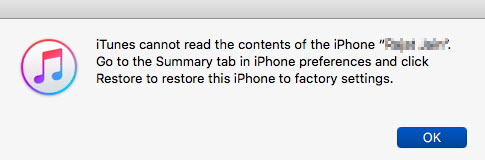
Solucione el problema eliminando y reinstalando iTunes
Desde el principio, cierre iTunes y desconecte su dispositivo inmediatamente después de encontrar la notificación de error. Evite presionar el botón "Aceptar" a toda costa, ya que acaba con todo. Dirígete a la última actualización de iTunes e instala esa versión para una mejor estabilidad.
Si ha instalado la versión actualizada de iTunes, debe eliminarla de su computadora. Asegúrese de purgar todos los rastros de iTunes de su Mac con un desinstalador dedicado. Reinicie su máquina después de la instalación e intente conectar el iPhone nuevamente.
Parte 2. Cómo arreglar iTunes no puede leer el contenido del iPhone
Eliminar canciones de la lista de reproducción
Dado que el error "iTunes no puede leer el contenido del iPhone" emana de una base de datos rota en su dispositivo, eliminar una canción de su lista de reproducción le permite saber si indica que debe sobrescribir un archivo dañado. Desconecte su dispositivo iOS de su Mac.
- Inicie y resalte Listas de reproducción en el submenú desplegable Biblioteca.
- Mantenga presionada una canción en su lista de reproducción y luego presione Eliminar.
- Siguiente, volver a encenderloy conéctelo a su Mac con iTunes.
- Compruebe si ha solucionado el problema.
Esto hará el trabajo de modificar el índice del banco de datos de iTunes dañado. Si aún está en un punto muerto, pruebe con otros procedimientos a continuación.

Cambiar el nombre del archivo de base de datos de iTunes
También puede obligar a su dispositivo iOS a generar un archivo de base de datos nuevamente. Implica volver a titular la base de datos existente con una aplicación nippy. Recomendamos iFunbox ya que está a la vanguardia del software especializado en el campo. Descargue e instale iFunbox.
Paso 1. Conecte su iPhone a iFunbox
Complemente su iPhone e iFunbox detectará el dispositivo de inmediato. Presione Mi dispositivo y luego haga clic en Caja de herramientas en el panel izquierdo. Seleccione el sistema de archivos de usuario. Para dispositivos con jailbreak, los archivos del sistema se incluyen en el sistema de archivos RAW.
Paso 2. Navegue hasta la carpeta denominada Control de iTunes
Debe acceder a una lista de registros del sistema. Navegue a la carpeta llamada control de iTunes. Resalte la carpeta llamada Música y presione Copiar a Mac para generar una copia de seguridad de la biblioteca de música guardada en su iPhone. Te permite recuperarlo después.
Paso 3. Vuelva a titular el archivo titulado iTunes CBD
Inicie la carpeta titulada iTunes. Identifique el archivo titulado iTunes CBD y luego seleccione Cambiar nombre. Cambiar el título del archivo a iTunes CBDx. Cierre iFunbox y luego abra iTunes.
Una vez que iFunbox cambie el nombre del índice de la base de datos, debe hacerlo con éxito sin luchar. Si no tiene una cuenta de iCloud activa o tiene archivos locales, use esta herramienta para restablecer todo el registro. Inicie iFunbox, vaya a la carpeta iTunes Control, resalte y borre el Música carpeta.
Inicie el menú de iTunes y presione Agregar carpeta a la biblioteca. Elija la carpeta Música para la que creó una copia de seguridad y luego haga clic en Seleccionar carpeta. iTunes organiza automáticamente los contenidos dentro del registro, al que se puede acceder a través del área Biblioteca por canción, álbum y artista.
Simplemente arrastre y suelte los archivos preseleccionados para restaurarlos en su iPhone en las partes de Dispositivos. iTunes comenzará a copiar elementos a su dispositivo de inmediato.

Parte 3. Reparar iTunes no se pudo conectar a este iPhone en Windows
Primero intente solucionar problemas actualizando Windows, iOS o iTunes si reinicia y encuentra el error.
Desactivar antivirus
El software antivirus de terceros a menudo puede provocar problemas de conectividad entre iTunes y su dispositivo. Para confirmarlo, pausa la herramienta antivirus momentáneamente e intenta volver a conectar tu iPhone. Si eso funciona, debe configurar iTunes como una excepción al firewall del software antivirus.
Restablecer la configuración de ubicación y privacidad
Reestructura la configuración de ubicación y privacidad para resolver el problema. Vaya a la aplicación Configuración de su dispositivo, presione General y luego presione Restablecer. En la pantalla secuencial, presione Restablecer ubicación y privacidady luego haga clic en Restablecer configuración como verificación.
Una vez que haya reiniciado, conecte su dispositivo a su Mac o PC. Abra iTunes y luego haga clic en Confiar en la notificación en su dispositivo cuando se le solicite.
Parte 4. Resumen
Con suerte, este artículo ha solucionado el error "iTunes no puede leer el contenido del iPhone" y lo ha desenredado de una pesadilla que se avecina. Restaurar su iPhone a la configuración original de fábrica debería ser solo un último recurso para darle a su dispositivo una nueva vida. Los usuarios de Windows pueden querer comprobar otros métodos que circulan en línea.
¿Qué método te ayudó a superar la falla? ¿Funcionó? No dude en escribir un mensaje en la sección de comentarios a continuación.



